7 parasta tapaa: Tekstiviestien ajoittaminen Androidissa
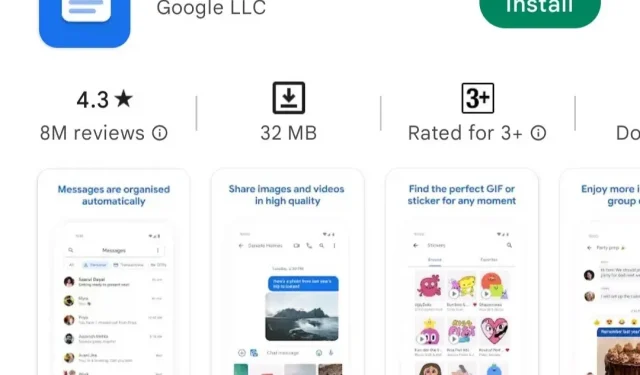
Etsitkö tapoja ajoittaa tekstiviestejä Androidilla, koska olet kiireinen ja unohdit lähettää tärkeän viestin? Älä huoli. Olemme turvassa. Saatavilla on monia sovelluksia, joiden avulla voit ajoittaa tekstiviestejä ja rentoutua.
Voit ajoittaa ne Google Messagesilla tai millä tahansa valitsemillasi sovelluksilla. Olemme tarjonneet 7 eri tapaa ajoittaa tekstiviestejä Androidissa.
Sovellukset tekstiviestien ajoittamiseen Androidissa
- Google Messages
- Samsungin viestit
- Textra
- Pulssi SMS
- tee se myöhemmin
- Järjestäjä
- Telegram
Sovellukset tekstiviestien ajoittamiseen Androidissa
1. Ajoita tekstiviestit Androidissa Google-viesteillä
Noudata näitä ohjeita ajoittaaksesi tekstiviestit Android-laitteellasi Google Messagesin avulla.
- Lataa ja asenna Google Messages -sovellus Android-puhelimeesi.
- Kun olet asentanut sovelluksen, avaa se ja kirjoita viesti, jonka haluat lähettää. Paina nyt lähetyspainiketta ja pidä sitä painettuna.
- Näkyviin tulee Google-kalenterin ponnahdusikkuna, jossa voit valita päivämäärän ja ajan tekstiviestin ajoittamista varten.
- Jos ponnahdusikkuna ei ole käytettävissä, varmista, että olet asentanut Google Messages -sovelluksen uusimman version.
- Voit myös valita manuaalisesti päivämäärän ja kellonajan viestin ajoittamista varten.
- Jos haluat valita päivämäärän ja kellonajan manuaalisesti, napsauta ”Valitse päivämäärä ja aika”. Päivämäärän ja kellonajan valintaikkuna avautuu.
- Kun olet valinnut päivämäärän ja kellonajan, napsauta ”Seuraava”-painiketta.
- Se näyttää esikatselun valitsemastasi päivämäärästä ja kellonajasta.
- Napsauta ”Tallenna” vahvistaaksesi muutokset, jos muutoksia ei ole.
- Napsauta nyt Lähetä-painiketta ajoittaaksesi viestin.
- Hän lähettää viestin sovittuna aikana.
- Jos haluat tehdä muutoksia tai päivittää viestin, napsauta kellokuvaketta näytön vasemmassa reunassa ja napauta päivitysviestiä.
- Siinä on myös vaihtoehtoja lähettää viesti juuri nyt, tai jos muutat mieltäsi, voit poistaa sen.
2. Ajoita tekstiviestit Androidissa Samsung Messages -sovelluksella
Noudata alla olevia ohjeita ajoittaaksesi tekstiviestit Androidissa Samsung Messagesilla.
- Ensin sinun on tarkistettava, onko mukautetussa skin-älypuhelimessasi tämä ominaisuus.
- Avaa alkuperäinen Samsung Messages -sovellus ja avaa mikä tahansa keskustelu. Napsauta pluspainiketta ja valitse Viestiaikataulu-vaihtoehto.
- Se pyytää sinua valitsemaan päivämäärän ja ajan viestin ajoittamiseksi.
- Kun olet valinnut päivämäärän ja kellonajan, napsauta Valmis.
- Se lähettää viestin sovittuna päivänä ja kellonaikana.
3. Ajoita tekstiviestit Androidissa Textran avulla
Textra SMS -sovellus on suosittu kolmannen osapuolen viestisovellus. Vaikka sovellusta käytetään tekstiviestien ajoittamiseen, siinä on monia hienoja ominaisuuksia. Noudata alla olevia ohjeita ajoittaaksesi tekstiviestit Androidissa textra-sovelluksen avulla.
- Lataa ja asenna textra-sovellus Google Play -kaupasta Android-älypuhelimeesi.
- Kun olet asentanut sovelluksen, avaa se ja kirjoita viesti.
- Kun olet kirjoittanut viestin, paina pluspainiketta ja napsauta kellokuvaketta.
- Nyt sinun on valittava päivämäärä ja aika lähettääksesi viestin Android-puhelimestasi.
- Textra-sovelluksen käytön etuna on, että se merkitsee ajoitetut viestit vihreällä kellokuvakkeella.
- Kun napsautat vihreää kellokuvaketta, se näyttää ajoitetun tekstiviestin aikaleiman.
- Suurin osa tämän sovelluksen ominaisuuksista on ilmaisia, mutta jos haluat käyttää joitain lisäominaisuuksia, sinun on ostettava sovelluksen sisäinen ominaisuuspaketti.
4. Ajoita tekstiviestit Androidissa Pulse SMS -sovelluksella
Pulse SMS -sovellus on innovatiivinen viestintäsovellus, jossa on hienoja ominaisuuksia, koska se toimii kuin alkuperäinen viestintäsovellus.
Tämä sovellus tarjoaa sinulle loistavan viestintäkokemuksen. Noudata alla olevia ohjeita ajoittaaksesi tekstiviestit Androidissa Pulse SMS -sovelluksella.
Noudata alla olevia ohjeita ajoittaaksesi tekstiviestit Androidissa Pulse SMS -sovelluksella.
- Lataa ja asenna Pulse SMS -sovellus sovelluskaupasta Android-puhelimeesi.
- Kun olet asentanut tämän sovelluksen, avaa se ja kirjoita viesti, jonka haluat lähettää.
- Kun olet kirjoittanut viestin, napsauta kolmen pisteen kuvaketta oikeassa yläkulmassa.
- Napsauta lisävaihtoehtojen luettelossa Ajoita viesti.
- Se pyytää sinua valitsemaan päivämäärän ja kellonajan.
- Kun olet valinnut päivämäärän ja kellonajan, napsauta OK. Lähetysaikataulu.
Tämän sovelluksen haittana on, että ajoitettuja viestejä ei tallenneta alkuperäiseen keskusteluun. Sen sijaan ne tallennetaan erilliseen kansioon.
Mutta monet ihmiset pitävät tästä ominaisuudesta, koska he voivat nähdä kaikki ajoitetut viestinsä yhdessä paikassa.
Löydät kaikki ajoitetut viestit yhdestä paikasta napsauttamalla hampurilaisvalikkoa ja valitsemalla ajoitetut viestit. Se näyttää kaikki ajoitetut viestit.
5. Ajoita Android-tekstiviestit Tee se myöhemmin -toiminnolla
Tämä sovellus on yksi parhaista tekstisuunnittelusovelluksista. Hän ajoittaa tekstiviestien lisäksi myös twiittejä, puheluita ja sähköposteja.
Se toimii myös muistutussovelluksena, koska voit asettaa muistutuksia, jos et halua ajoittaa tekstiviestejä, mutta haluat saada niistä muistutuksen.
Tämä sovellus on helppokäyttöinen ja siinä on hyvä tekstin ajoitusominaisuus.
Sinun tarvitsee vain painaa +-painiketta nähdäksesi kaikki aikatauluvaihtoehdot, kuten viestit, twitter, sähköposti ja paljon muuta. Noudata alla olevia ohjeita ajoittaaksesi tekstiviestit Androidissa Tee se myöhemmin -ominaisuuden avulla.
- Ajoita tekstiviesti napsauttamalla viestikuvaketta.
- Kun olet tehnyt sen, voit lisätä yhteystietoja ja laatia viestin.
- Tässä sinulla on kaksi vaihtoehtoa: määritä aika tai valitse aikaväli.
- Tämä aikaväliominaisuus on hyödyllinen ihmisille, kun he haluavat lähettää toistuvia viestejä.
- Tämä lähettää viestin satunnaisena aikana ajanjaksojen välillä, joten ne eivät vaikuta automaattisilta.
- Siinä on myös painike, joka valittuna pyytää lupaa ennen viestin lähettämistä.
- Voit käyttää sitä täysin ilman mainoksia poistamalla mainoksia sovelluksen sisäisten ostosten avulla.
6. Ajoita tekstiviestit Androidissa SMS Organizerin avulla
Microsoft julkaisee SMS-organisaattorin. Tämä on yksi parhaista SMS-sovelluksista Android-käyttäjille. Siinä on tehokkaita ominaisuuksia, joiden avulla voit seurata tärkeitä viestejä, koska se ei lähetä sinulle roskapostia ei-toivotuilla viesteillä.
Noudata näitä ohjeita ajoittaaksesi tekstiviestit Androidissa SMS-järjestäjällä.
- Lataa ja asenna SMS-järjestelysovellus Android-puhelimeesi.
- Avaa sovellus ja kirjoita viesti.
- Napsauta kalenterikuvaketta vasemmassa alakulmassa.
- Voit valita päivämäärän ja kellonajan.
- Kun olet valinnut päivämäärän ja kellonajan, napsauta Lähetä-painiketta ajoittaaksesi viestin lähetyksen.
- Voit halutessasi muuttaa viestin päivämäärää tai kellonaikaa napsauttamalla aikaleimaa.
- Napsauta aikataulupainiketta muuttaaksesi viestin aikataulua.
- Voit poistaa viestin pitämällä viestiä painettuna ja napsauttamalla poistokuvaketta.
7. Ajoita tekstiviestit Androidilla Telegramin avulla
Noudata näitä ohjeita ajoittaaksesi tekstiviestit Androidissa Telegramin avulla.
- Avaa sähkesovellus ja vastaanottaja, jolle haluat ajoittaa viestin.
- Kirjoita viestisi.
- Kun olet kirjoittanut viestin, paina ja pidä alhaalla lähetyspainiketta. Se tarjoaa toimitusvaihtoehdot.
- Napsauta aikatauluviestiä.
- Sinun on valittava päivämäärä ja aika.
- Napsauta Lähetä. Se lähettää viestin täsmälleen oikeaan aikaan.
- Jos haluat muokata tai poistaa ajoitettua viestiä, avaa keskustelu ja napsauta kalenterikuvaketta.
- Se näyttää kaikki lähettämättömät viestit.
- Napsauta viestiä, jota haluat muokata. Nyt voit asettaa päivämäärän ja kellonajan tai poistaa ne.
Johtopäätös
Toivon, että yllä oleva artikkeli on antanut sinulle käsityksen tekstiviestien ajoittamisesta Androidissa. Käyttäjät, jotka eivät ole kiinnostuneita kolmannen osapuolen sovelluksista, voivat ajoittaa julkaisuja Google-viesteillä.
Jos olet kiinnostunut kolmannen osapuolen sovelluksista, kokeile niitä yksitellen ja käytä itsellesi sopivaa.
FAQ
Voitko ajoittaa tekstiviestejä Androidilla?
Kyllä, voit ajoittaa tekstiviestejä Androidilla Google Messengerin ja monien muiden sovellusten, kuten Textra, Pulse SMS, Do it Later ja SMS Organizer, avulla. Kaikkien näiden sovellusten avulla voit ajoittaa viestejä tarjoamalla vaihtoehtoja niiden muokkaamiseen tai poistamiseen.
Kuinka ajoittaa tekstiviesti Samsungissa?
Tekstiviestien ajoittaminen Samsung-puhelimella voidaan tehdä Samsungin alkuperäisellä viestisovelluksella. Noudata tämän artikkelin menetelmää 2 ajoittaaksesi tekstiviestit Samsung-puhelimeesi.
Kuinka estää tekstiviestit Androidissa?
Avaa puhelimesi viestisovellus. Kosketa ja pidä pohjassa viestiä, jonka haluat estää. Napsauta Estä ja napsauta OK.
Kuinka lähettää viestejä myöhemmin Androidilla?
Viestit voidaan lähettää myöhemmin Android-puhelimilla Viestit-sovelluksen avulla. Googlella on viestien ajoitussovellus, kuten Google Messages. Androidissa on myös muita sovelluksia tekstiviestien ajoittamiseen. Noudata kaikkia tämän artikkelin menetelmiä ajoittaaksesi tekstiviestit Androidissa.



Vastaa